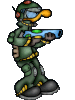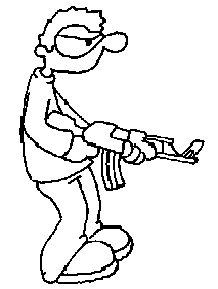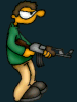Tja, ich hab mich auch mal drangesetzt
und n Toturial zum Zeichnen von CB's gemacht...so sieht's aus. Wenn das Zeug rangeschafft ist kann's losgehen... 1. Wir knicken
das Blatt horizontal, sodass wir einen Streifen fuer ca. 4-5 Bender haben
und nach dem Zeichnen problemlos durchpausen koennen. 2. Nun fangen wir an den Kopf zu zeichnen. Zuerst wird das rechte Auge gezeichnet danach gehen wir ueber zur Nase und von dort aus in einem Bogen zum Kinn. Jetzt kommt an den Mund der Hals (ich weiss, es ist schwer zu glauben). Von dort aus geht es nach oben zum Ohr und den Haaren. Das sieht dann ungefaehr so aus:
(hier sieht man schon, dass mein Radiergummi oft zum Einsatz kommt) 3. Jetzt kommt der Oberkoerper. Als erstes zeichnen wir den Ansatz des Pullovers, dann kommt der Arm plus Hand. Jetzt zeichnen wir 2 Linien vom Pulloveransatz. Die linke nur ein wenig gebogen, die rechte etwas mehr. Unten wird das ganze mit einer runden Linie...abgerundet. Wer mag kann seinem Bender noch eine Waffe in die Hand geben. Wie die aussieht bleibt natuerlich jedem selbst ueberlassen. So sieht unser Bender jedenfalls momentan aus:
(auch hier kommt wieder meine Lieblingswaffe zum Einsatz: das Radiergummi) 4. Zum Abschluss der Zeichnung kommen wir zu den Beinen. Wir fangen mit dem Po an und zeichnen von dort aus eine leicht nach innen gebogene Linie schraeg nach vorn. Von dort aus gehen wir nun runter und versuchen unten an der Hose eine kleine "Beule" rein zubekommen. Dieses Bein wird in der Form vollendet und das naechste direkt dran gezeichnet. Fuer die Schuhe setzt ihr vorne am Hosenende (von mir eben gerade erfundenes Wort) an und zeichnet einen rundlichen Schuh bis zum unteren Ende des Hosenendes. Direkt darunter dann noch die Sohle, die ihr, wenn ihr wollt noch etwas wellen koennt, also ein Profil reinbringen koennt. Der Bender sieht dann komplett ungefaehr so aus:
(ich und mein Radiergummi, wir sind die besten Freunde...) 5. Das Durchpausen Hier braucht ihr so etwas wie einen Durchleuchtungstisch. Ich habe mir selber einen gebaut mittels einer Leselampe, einem Plastik-Einkaufskorb und einer Glasplatte (von 'nem Bilderrahmen). Ihr faltet das Papier nun ueber die Bleistiftvorlage und legt es auf unsern Durchleuchtungstisch. So koennt ihr problemlos mit dem Fineliner durchpausen und in dem Modus "Strich" bzw. "Schwarz/Weiss" einscannen (ich scanne immer mit 300dpi). Das ganze sieht dann so aus:
(die Beine und Fueße bzw. die Waffe sollte man moeglichst nicht so verkorksen) 6. Das Kolorieren (Achtung! Nur fuer Paint Shop Pro-User) Ja, auf zum anmalen! Als erstes koennen am Anfang nicht geschlossene oder beim Abzeichnen voellig verkokste Linien geschlossen bzw. nachgebessert werden. Ist das getan waehlen wir ueber Colors -> Increase Color Depth 16 Millionen Farben aus. Nun gehen wir auf das Ebenen-Fenster und duplizieren unsere "Background"-Ebene. Die Urspungseben blenden wir mit dem Brillensymbol aus, die duplizierte lassen wir so stehen. Nun koennen die Farben beliebig gewaehlt werden. Unser Bender sah nach der Behandlung so aus:
(die Farben wurden aus den Weeklys entnommen, da es sich ja um einen Original-1337 handelt. Hautfarbe benutze ich auch standartmaeßig die aus den Weeklys) Jetzt wird erstmal als .psp Datei gespeichert damit wir die Farben nach der Fertigstellung auch locker noch mal veraendern koennen. 7. Das Schattieren Nun kommen die Schattierungen und Farbverlaeufe, sozusagen als letzter Schliff an die Reihe. Wir waehlen das Zauberstab-Tool aus und markieren damit erstens die weisse Hintergrundflaeche und alle anderen Flaechen, die keinen Schatten bekommen sollen (wenn z.B. zwischen den Beinen eine geschlossene Flaeche entsteht) und zweitens alle Outlines (also die schwarzen Linien um den Bender herum). Nun gehen wir ueber Effects ->
3dEffects auf "Drop Shadow" und stellen bei den Offset Werten jeweils
0 ein und bei den Attributes bei "Oppacity" 70 und bei "Blur"
30 ein. Diese Werte koennt ihr natuerlich beliebig aendern, wie es euch am
besten gefaellt. "OK" und unser junger Freund hat einen schicken Drop Shadow. Looks like this:
Die Farbverlaeufe und einige Schatten koennen wir nun ergaenzend mit dem "Retouch"-Tool im Toolbar bewerkstelligen. In den Tool-Options koennt ihr nun unter vielen verschiedenen Modi waehlen, fuer die Schatten benutze ich aber hauptsaechlich das "Lighten"- und das "Darken"-Tool. Wenn ihr vor allem realistische Schatten haben wollt versucht ihr ein Licht zu bestimmen und die Flaechen an den entsprechenden Stellen aufzuhellen bzw. abzudunkeln. Wenn ihr aber hauptsaechlich huebsche Farbverlaeufe wollt muesst ihr ein wenig nach Gefuehl arbeiten und schauen wie es eben am schoensten aussieht. Dieser Bender sah danach so aus:
8. Forumtauglichkeit Nun wird er noch verkleinert und "transparenziert" (uebrigens auch ein von mir erfundenes Wort). Als erstes machen wir mal einen Screenshot von unserm hochgeschaetzten Forum um die perfekte Hintergrundfarbe zu haben. Die dunklere Farbe wird empfohlen. Damit fuellen wir den Hintergrund aus. Nun nehmen wir das "Crop"-Tool und ziehen einen Rahmen um den Bender, sodass unten links im Bild die ganz rechte Zahl ca. 750 betraegt. Jetzt koennen wir den Bender ueber Image -> Resize auf 75x100 Pixel (hoechste erlaubte Forengroeße) verkleinern. Zum Schluss setzen wir die Hintergrundfarbe auf die rechte Maustaste (Rechtsklick auf den Hintergrund) und gehen auf Colors -> Set Palette Transparency, klicken den ersten Dialog weg, belassen den zweiten wie er ist und geben beim dritten "Set to background value" ein. Auf OK und der Hintergrund ist transparent. Moeglicherweise werdem einige Pixel die zu dem Bender gehoeren auch transparent da sie dieselbe Farbe haben, die koennt ihr dann einfach mit schwarz nachmalen. Sooo, sieht der Bender dann am Ende aus: Fertig! Viel Spaß beim "bendern"! MfG
PS: so 'ne schoene Ani wie bei
Xx bekommt ihr nicht *aetsch* #130152855 evers.grewe@t-online.de |
benderarchiv |